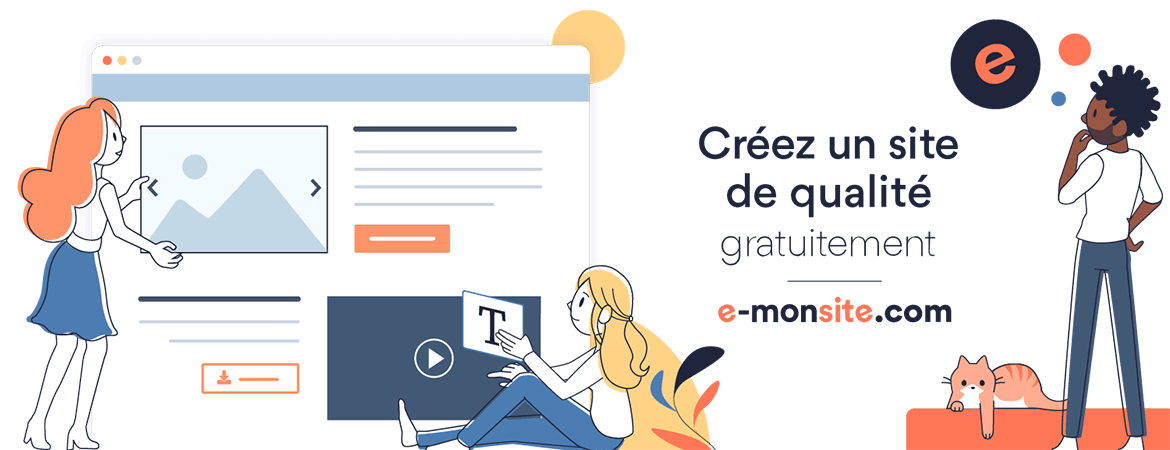- Accueil
- Mode d'emploi/Tutoriels
- Nettoyer logiciellement sa tour PC
Nettoyer logiciellement sa tour PC
Sous l'environement Microsoft Windows Vista/7
Comme vous pouvez le voir tout le nécessaire est inclus  nul besoin de télécharger autre chose du moins pour l'instant. Bien entretenir son ordinateur est essentiel, comme pour sa voiture ou ses lunettes. I faut du temps mais cela vous éviteras beaucoup de déboires. Je vous donnes les bases du nettoyage, si vous désirez en faire plus contactez moi.
nul besoin de télécharger autre chose du moins pour l'instant. Bien entretenir son ordinateur est essentiel, comme pour sa voiture ou ses lunettes. I faut du temps mais cela vous éviteras beaucoup de déboires. Je vous donnes les bases du nettoyage, si vous désirez en faire plus contactez moi.
Logiciel nécessaire
- Nettoyage de disque (inclus dans windows)
- défragmenteur (inclus dans windows)
- antivirus (inclus depuis Microsoft sécurity essentials)
- antimalware (inclus dans windows)
- S'attribuer les droits administrateur (Windows Vista/7)
Depuis Windows vista vous n'êtes plus administrateur comme sur les anciens système Windows, vous ne pouvez donc plus entretenir comme vous voulez; cependant attention une fois administrateur tout est possible , donc supprimer un élément essentiel est vite arriver! suivez donc ce mode d'emploi à la lettre et tout iras pour le mieux 
Cliquez sur le menu démarrer -> Panneau de configuation -> Compte utilisateurs -> Modifier le paramêtre de contrôle de compte d'utilisateur -> descendez le curseur a la valeur la plus basse (vous pourrez la remettre par la suite) -> refermez tout, redémarrez l'ordinateur
2. Afficher les dossiers cachés (Windows Vista/7)
Cliquez sur le menu démarrer -> cliquez sur panneau de configuration -> cliquez sur apparence et personalisation ->cliquez sur personnalisation des dossiers -> cliquez sur affichage et dans le menu déroulant cochez afficher les fichiers et dossiers cachés -> refermez tout,
3.Effacer manuellement les fichier doseurs (Windows Vista/7).
3.1.Cliquez sur le menu démarrer -> Ordinateur -> Disque local (C:) -> Windows -> Prefetch :
Faîtes avec votre clavier la manipulation touche "Ctrl+a (sélectionner tout)", puis touche "Suppr (supprimer)"
3.2.Cliquez sur le menu démarrer -> Ordinateur -> Disque local (C:) -> Windows -> Temp :
Faîtes avec votre clavier la manipulation touche "Ctrl+a (sélectionner tout)", puis touche "Suppr (supprimer)"
3.3.Cliquez sur le menu démarrer -> Ordinateur -> Disque local (C:) -> Utilisateurs -> "vous" -> AppData -> Local -> Temp :
Faîtes avec votre clavier la manipulation touche "Ctrl+a (sélectionner tout)", puis touche "Suppr (supprimer)", validez, videz la corbeille
N.B il peut arriver qu'il réside un ou deux fichiers avec l'information suivante " Cette action ne peut être réalisée car le fichier est ouvert dans l'explorateur windows" ceci est normal, fermer la fenêtre simplement.
4.Utilisation du nettoyeur de disque windows
4.1.Cliquez sur le menu démarrer -> Tous les programmes -> Accessoires -> Outils système -> Nettoyage de disque
Lancez- le sur le disque local (C:) puis cliquez sur l'onglet "Autres options"
4.2. Dans la nouvelle fenêtre cliquez sur "nettoyer" dans la partie "Restauration du système et clichés instantannés" , validez.
4.3.Dans la partie nettoyage de disque cochez toutes les cases et validez par OK
5.Utilisation du défragmenteur silencieux windows
5.1.Cliquez sur le menu démarrer -> Tous les programmes -> Accessoires -> Outils système -> Defragmenteur de disque
Lancez- le sur le disque local (C:) en cliquant sur defragmenter le disque
6.Lancez l'antimalware et antivirus windows
Si vous faîtes vos mises à jours comme il se doit via le programme windows udate et que vous possedez un windows original, vous bénéficier alors de
6.1."crt" l'antimalware windows
Cliquez sur le menu démarrer -> zone recherche -> crt, lancez l'analyse
6.2. "microsoft windows essentials" l'antivirus windows
Cliquez sur le menu démarrer -> Tous les programmes -> Microsoft windows essentials, lancez l'analyse
Voilà il existe des logiciels qui le feront pour vous mais en moins performants voici les liens de téléchargements: Téléchargements